
Michael Fisher
0
3891
696
 Android pazarında, bilgisayarınızı uzaktan kumanda etmenize izin verecek bir dizi uygulama vardır, ancak birkaçı sizin kadar güçlü ve harika özelliklerle doludur. Gmote 2.0. Bu uygulamayı cep telefonunuza yükledikten ve sunucu yazılımını evinizdeki herhangi bir bilgisayara yüklediğinizde, müzik veya film oynatmak, PowerPoint sunumunuzu kontrol etmek ve telefonunuzu medya merkezi uzaktan kumandası olarak kullanmak mümkün olacak. hatta web sitelerine göz atın.
Android pazarında, bilgisayarınızı uzaktan kumanda etmenize izin verecek bir dizi uygulama vardır, ancak birkaçı sizin kadar güçlü ve harika özelliklerle doludur. Gmote 2.0. Bu uygulamayı cep telefonunuza yükledikten ve sunucu yazılımını evinizdeki herhangi bir bilgisayara yüklediğinizde, müzik veya film oynatmak, PowerPoint sunumunuzu kontrol etmek ve telefonunuzu medya merkezi uzaktan kumandası olarak kullanmak mümkün olacak. hatta web sitelerine göz atın.
Hepsinden iyisi, medya merkezi uzaktan kumanda özelliğinin ötesinde, yazılım ayrıca cep telefonunuzu uzaktan WiFi dokunmatik yüzey ve klavye olarak kullanmanıza izin veriyor - PC'yi klavyesi veya faresi olmayan bir depolama aygıtı olarak kullandığınız durumlar için harika . Sadece PC'ye yürüyün, monitörü açın, cep telefonunuzla uzaktan bağlanın ve bu bilgisayarı kullanmak için anında bir arabiriminiz var - klavyeye veya fareye gerek yok.
Android Media Center Uzaktan Kumandanızı Nasıl Ayarlayabilirsiniz
Yapmanız gereken ilk şey, mobil cihazınıza Gmote 2.0'ı indirip yüklemek. İkinci olarak, Gmote Server yazılımını PC'nize kurun. Windows, Linux veya Mac için kullanılabilir. Sunucu yazılımını kurup çalıştırdıktan sonra, müziklerinizi ve filmlerinizi nerede saklayacağınızı tanımlamanızı ister..
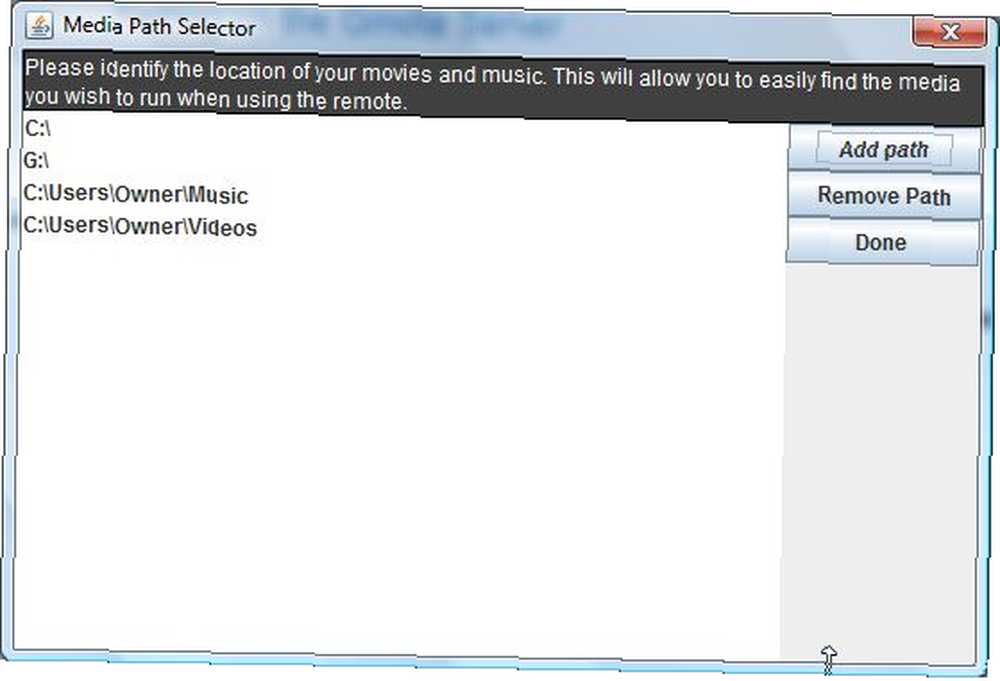
Ancak, müziklerinizin ve filmlerinizin çoğunluğunu sakladığınız yerlere istediğiniz birçok yolu ekleyin. Bunu şimdi yapmak medyanızı çalma işlemini kolaylaştıracak ve bu harika yazılımdan genel olarak yararlanmanızı artıracaktır. Bilgisayarınızın görev çubuğunda Gmote sunucunuzu çalıştırdığınızda, Android telefonunuzda Gmote 2.0'ı başlatmaya hazırsınız.
Şimdi, mükemmel bir dünyada mobil cihazınız ağınıza bağlanacak ve Gmote sunucusunu kullandığınız bilgisayarı hemen tanıyacaktır. Aksi takdirde, aşağıdaki hatayı göreceksiniz.
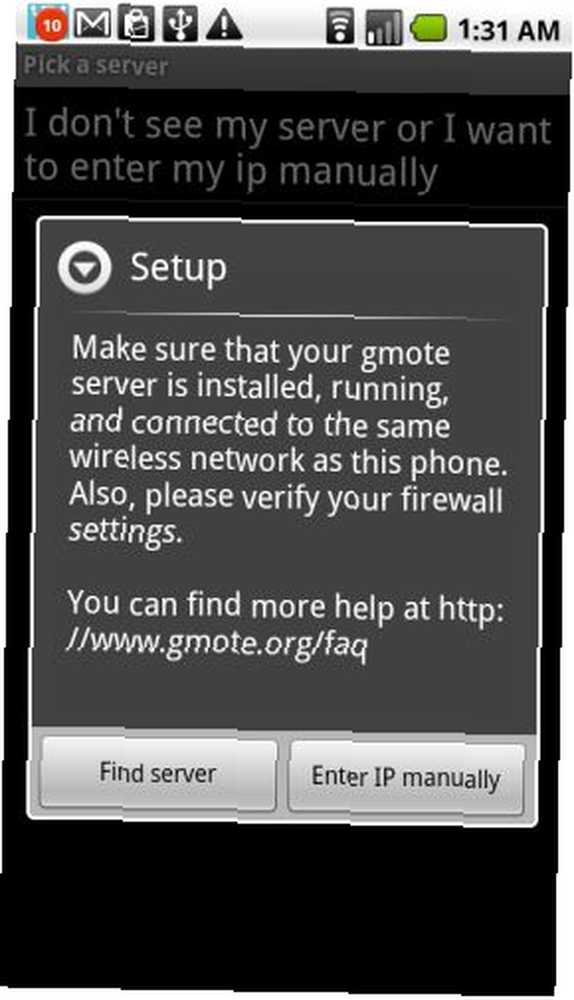
Korkma! Neyse ki, IP'yi manuel olarak girebilirsiniz. Bilgisayarınıza geri dönün, görev çubuğunuzdaki küçük simgeye sağ tıklayın “yardım et” ve sonra üzerine tıklayın “yerel ip adresini göster.”
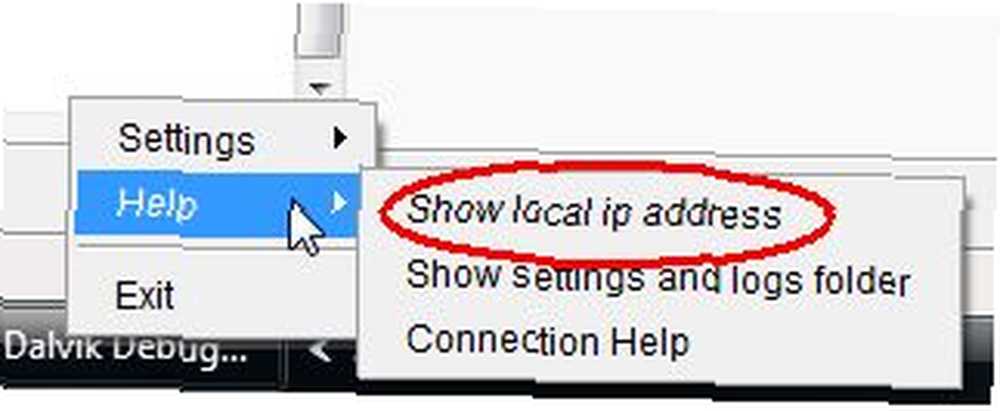
Görüntülenen IP adresini not edin ve ardından telefonunuza geri dönün ve “IP'yi Manuel Olarak Girin.” Bir sonraki ekranda, bağlantı kurmak istediğiniz bilgisayarın IP adresini yazın. TCP Port ve UDP Port'u varsayılan ayarlarda bırakın.
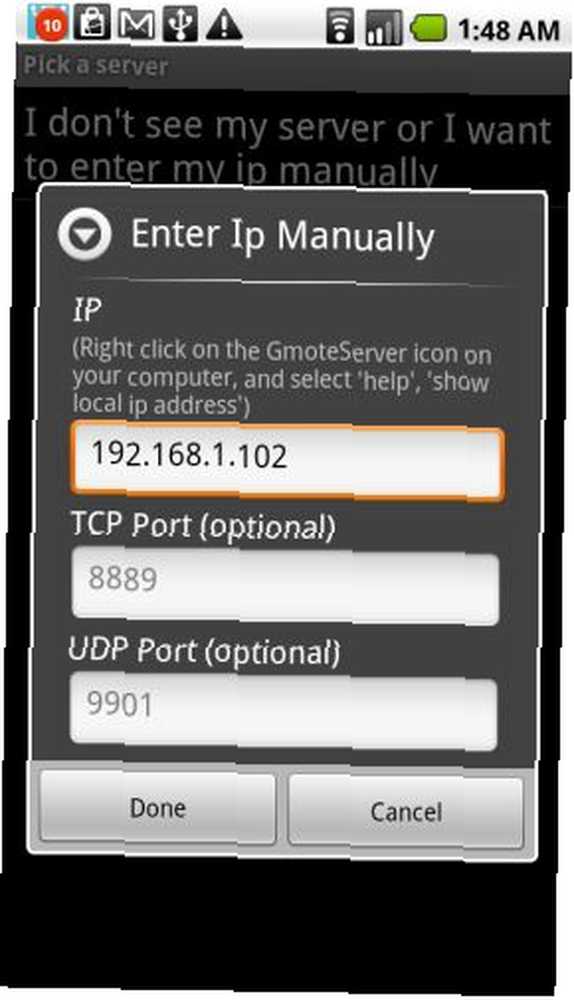
Bir kere tıkladığınızda “tamam,” PC'nize bağlanacaksınız ve Android Cep telefonunuz şimdi canlı bir medya merkezi uzaktan kumandası.
Yeni Android Uzaktan Kumanda Nasıl Kullanılır
Artık bağlandığınıza göre, size bu çok güzel uzaktan kumandanın üç ana özelliğini göstereceğim - filmlerinizi ve müziklerinizi çalarak, cep telefonunu bilgisayar için kablosuz klavye ve fare olarak kullanarak ve internette gezinirken. Bu özelliklerin tümü, klavyesiz ve faresiz bir bilgisayarda durduğunuzu ve monitöre baktığınızı veya yansıtılan bir bilgisayar ekranı kurduğunuzu ve oturmak zorunda kalmadan bilgisayarı kontrol etmek istediğinizi varsayar tuş takımı. Bu ikinci kullanım, iş toplantıları ve sunumlar için idealdir.
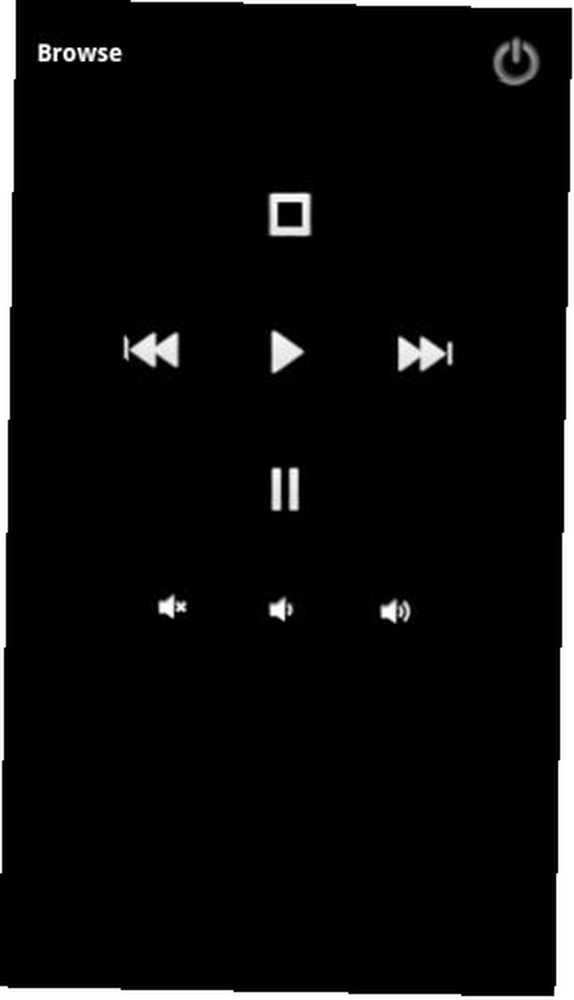
Göreceğiniz ilk ekran medya oynatıcı ekranıdır. Başlatmak istediğiniz müzik veya film dosyalarını bulmak için üzerine tıklayın. “Araştır,” veya Menüyü açın ve “Araştır” Oradan seçeneği. Bilgisayar sunucusu yazılımınızı yapılandırırken belirlediğiniz şifreyi girmeniz gerekebilir. İçeri girdikten sonra, aşağıdaki ekranı göreceksiniz.
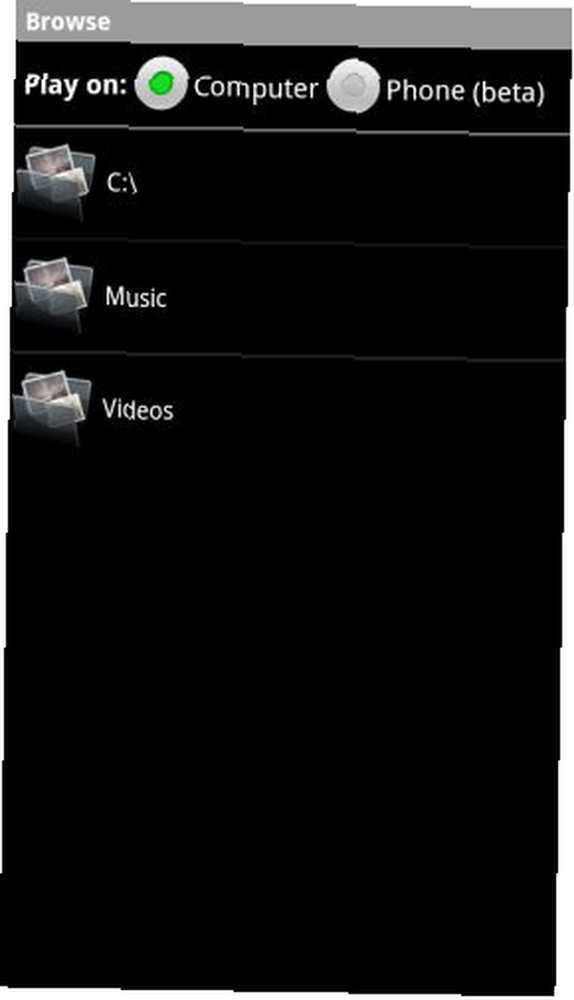
Evet, yalnızca bilgisayarınızdaki müzik ve filmleri kontrol etmekle kalmaz, dilerseniz bilgisayarınızda depolanan medya dosyalarını da telefonunuzun hoparlörleri üzerinden çalabilirsiniz. Tüm MP3 dosyalarınızı aktarmanıza gerek yok, sadece PC'nizde bırakın ve evin herhangi bir yerinde (veya WiFi aralığınızın dışında) cep telefonunuzla dinleyin - şimdi ne kadar havalı? Bu özellik Beta, bu yüzden test etmek zorunda kaldım - işte telefonum en sevdiğim Barenaked Ladies şarkılarından birini çalıyor, Motorola Droid'imde Wi-Fi üzerinden akıyor.
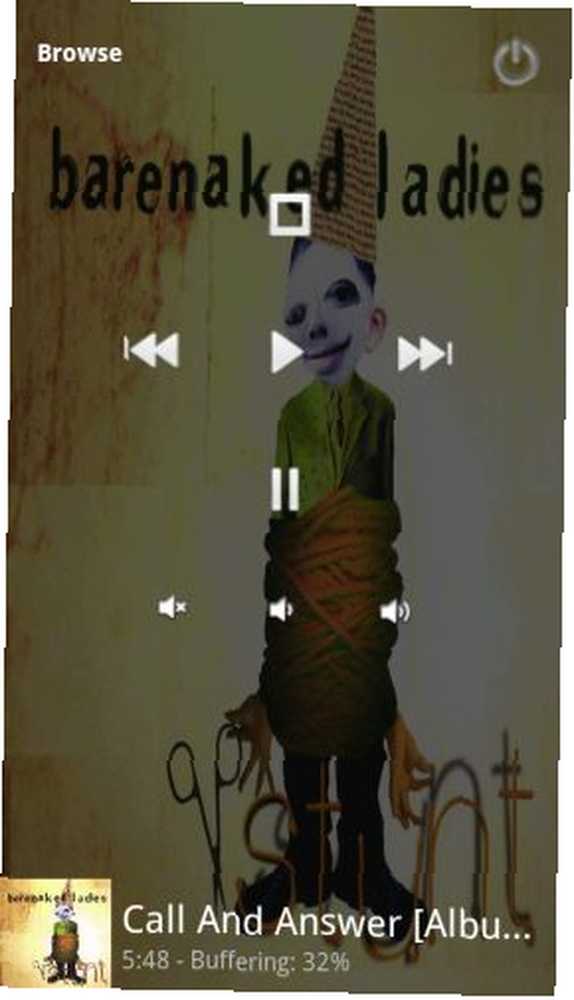
Akış o kadar hızlıydı ki şarkı bir kez bile atlamadı ve kalitesi olağanüstü. Durdur, duraklat, hızlı ileri veya geri sar - medyanızı tam olarak kontrol edebiliyorsunuz!
Kapaklamak istediğim bir sonraki özellik web tarama. Bu aynı zamanda bir Beta özelliğidir. Kullanmak için, sadece menüyü seçin ve tıklayın “ağ.”
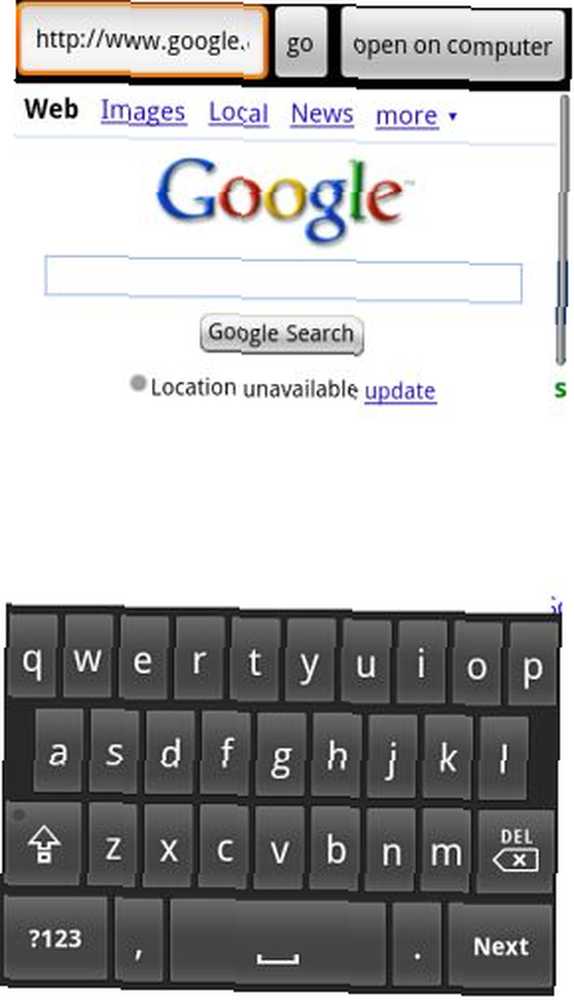
URL'yi girin ve tıklayın “gitmek” sayfanın yerleşik web tarayıcısında göründüğünü göreceksiniz. Bunun nesi özel? Çok değil, veriler PC’nizin İnternet bağlantısı üzerinden geliyor, değil Telefonun Bilgisayar ekranında görüntülemek istediğiniz sayfayı bulduğunuzda “bilgisayarda aç” ve yazılım bu URL’yi yeni bir tarayıcı penceresinde (veya zaten açıksa sekme) uzaktan açacaktır..
Son olarak, son özellik aynı zamanda en çok sevdiğim özellik - WiFi dokunmatik ekran ve klavye. Bu özelliğe erişmek için menüyü seçin ve tıklayın. “Dokunmatik.”
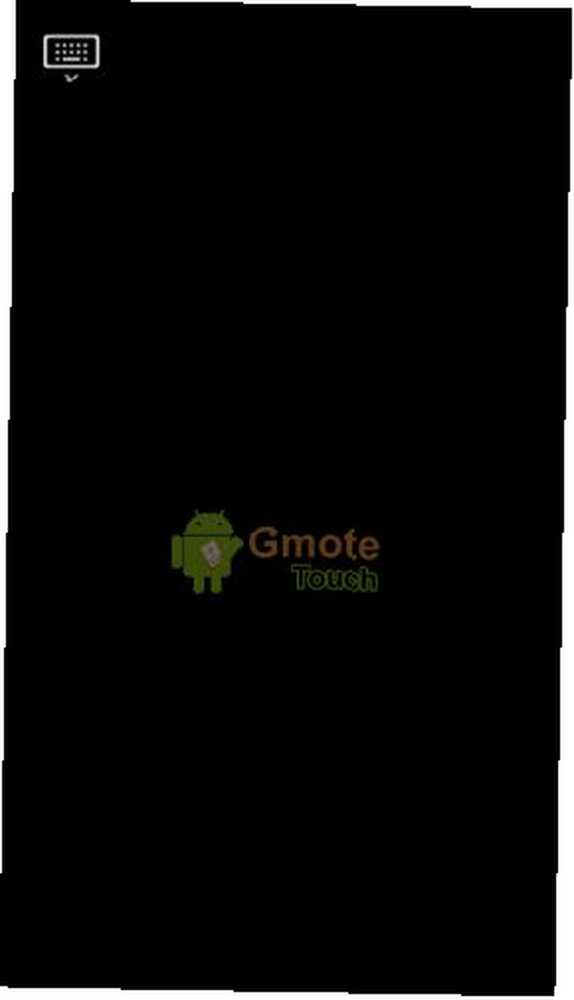
Ekran çok heyecan verici görünmüyor, ancak baktığınız şey, bilgisayarınızdaki fareyi veya klavyeyi kontrol etmek için kullanabileceğiniz çok güzel bir uzak fare altlığı ve klavye. Telefonunuzdaki dokunmatik yüzeyi, dizüstü bilgisayarınızdaki dokunmatik yüzeyi kullandığınız gibi kullanırsınız ve ekrana hafifçe vurabilirsiniz. “tık” fare.
Test etmek için, imleci başlangıç menüsüne getirmek için dokunmatik yüzeyi kullandım, not defteri başlattım ve sonra Not Defteri'nde bir mesaj yazmak için cep telefonu ekran klavyemi kullandım (sadece çağırmak için klavye görüntüsüne dokunun).
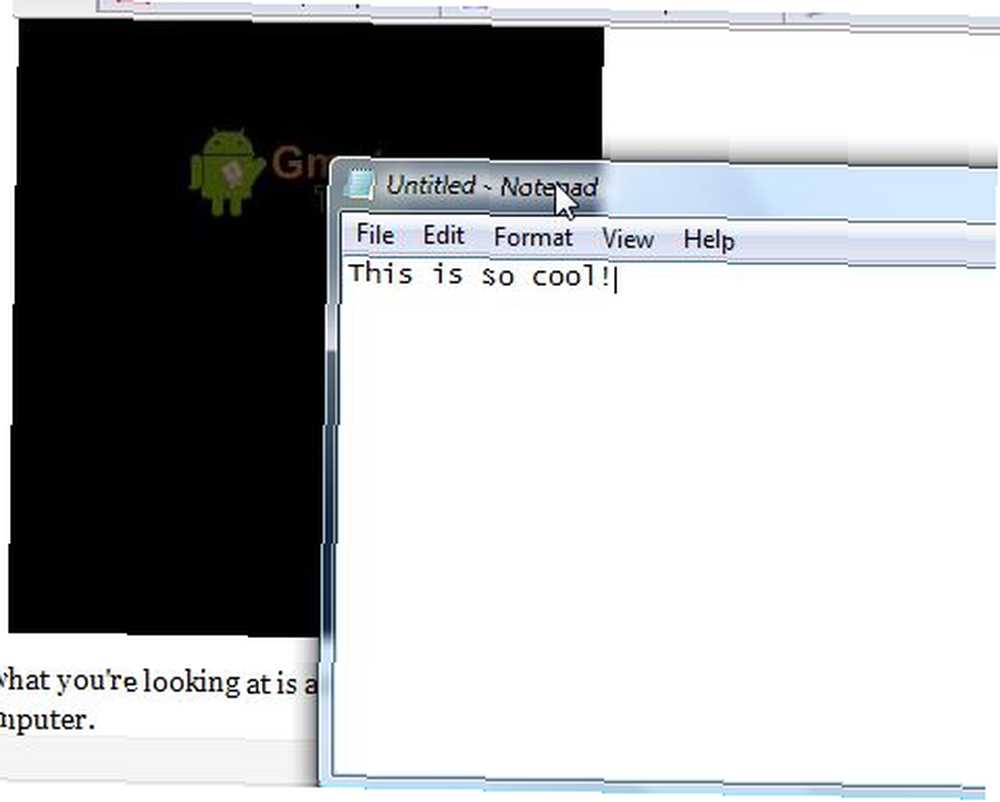
Gmote 2.0, bir cep telefonunu bilgisayar uzaktan kumandasına dönüştürmek için şahsen kullandığım en çok yönlü ve hızlı uzaktan kumanda uygulamalarından biridir. Dokunmatik yüzey ve Internet tarayıcısı, odanın içinde dolaşırken ve slaytları değiştirirken veya önemli web sayfalarını çağırırken sunumlar yapmak için işyerinde çok faydalı olduğunu kesinlikle görebildiğim özellikler. Ancak, medya oynatıcı özelliği kendimi her zaman evde kullanırken kendimi görebileceğim bir şey. Artık tüm müzik dosyalarınızı mobil hafıza kartınızdan ziyade büyük PC sabit diskinizde saklayabilir ve bu medya dosyalarını herhangi bir şeyi aktarmanıza veya indirmenize gerek kalmadan çalabilirsiniz; Telefonunuz.
Gmote uzaktan kumanda yazılımı için herhangi bir serin kullanım düşünebiliyor musunuz? Daha iyi bir Android uzaktan kumanda uygulaması biliyor musunuz? Aşağıdaki yorum bölümünde düşüncelerinizi paylaşın.











